توقف متجر التطبيقات عند التحميل: كيف يمكننا إصلاحه؟
أردت تجربة تطبيق جديد كما سمعت أنه رائع ، ثم ذهبت مباشرة إلى متجر التطبيقات للبحث عنه. أثناء وجودك في منتصف النشاط ، يقوم ملف توقف تحميل متجر التطبيقات، وتحول إلى اللون الأسود في أسوأ حالاته. بالطبع ، كمستخدم نموذجي أراد فقط الحصول على لمحة عن التطبيق الجديد ، يمكن أن تكون مثل هذه المواقف مزعجة للغاية حقًا. ربما كنت ترغب في البحث عن إجابات حول سبب حدوث مثل هذه المعضلة ، والبحث عن الحلول المقابلة أيضًا من أجل حل المشكلة بشكل مفاجئ.
هنا ، سوف نتحدث عن الأسباب المحتملة وراء توقف تحميل متجر التطبيقات ، وسنطلعك أيضًا على بعض الإصلاحات الممكنة التي يمكنك بالتأكيد محاولة القيام بها لتتمكن من وضع نهاية للمعضلة. هناك الكثير من المعلومات الأساسية التي يمكننا جمعها من هذه الكتابة ، لذلك دعونا نبدأ.
محتوى المادة الجزء 1. لماذا توقف تحميل متجر التطبيقات الخاص بك؟الجزء 2. كيفية إصلاح مشكلة توقف App Store عند الانتظار أو التحميل أو التثبيت؟الجزء 3. المكافأة: كيف تستمع إلى الأغاني من Apple Music دون عناء؟الجزء 4. لتلخيص كل شيء
الجزء 1. لماذا توقف تحميل متجر التطبيقات الخاص بك؟
يعد تحديد الأسباب المحتملة لسبب وجود مثل هذه المعضلة من أفضل الأشياء لبدء حل مشكلة توقف تحميل متجر التطبيقات. يمكن أن يحدث أن هناك بعض الثغرات في متجر التطبيقات ، وقد تكون هذه الثغرات الصغيرة هي السبب في منع متجر التطبيقات الخاص بك من العمل بسلاسة. لكن لا داعي للقلق بشأن الهجمات المحتملة لأي فيروس ، فربما يكون ذلك في يوم واحد فقط من الأيام التي توجد فيها مشكلات يومية يمكن حلها بسهولة بمجرد إغلاق تطبيق App Store وإعادة فتحه.
يمكن أيضًا أن يكون متجر App Store الخاص بك عالقًا في معضلة التحميل ناتجًا عن اتصال إنترنت غير مستقر ، وهو جزء حيوي لتشغيل متجر التطبيقات الخاص بك ، والحصول على تنزيل التطبيقات التي تريدها. قد يواجه جهازك أيضًا بعض المشكلات ، بشكل منهجي أو مادي ، والتي تمنعك من الوصول إلى التطبيق بسهولة وراحة. حسنًا ، إذا حاولت إغلاق متجر التطبيقات ثم إعادة فتحه مرات عديدة ، فربما حان الوقت فقط لتجربة أي من الإصلاحات التي سنشاركها مع استمرارنا في هذه المقالة.
الجزء 2. كيفية إصلاح مشكلة توقف App Store عند الانتظار أو التحميل أو التثبيت؟
من الجيد أن يكون لدينا أفكار حول الأسباب المحتملة وراء توقف تحميل متجر التطبيقات. لهذه الأسباب ، يمكننا أن نجد بحق طريقة لتقديم حلول لهذه المعضلة ، وأخيرًا ، أن نكون قادرين على استخدام متجر التطبيقات بشكل جيد. دعونا نتحقق من بعض هذه الحلول ، ونجربها جميعًا لتقييم أي منها هو أفضل شيء يمكن القيام به.
حاول تسجيل الخروج من معرف Apple الخاص بك ثم قم بتسجيل الدخول مرة أخرى
دعنا نبدأ ببعض الإصلاحات الأساسية مثل محاولة تسجيل الخروج من أبل الهوية ثم ابدأ في تسجيل الدخول مرة أخرى. وفقًا للكثيرين ، يمكن أن تكون هذه الطريقة فعالة في معظم الأوقات. للقيام بذلك ، انتقل إلى الإعدادات ثم انقر فوق اسمك ، ثم قم بالتمرير لأسفل حتى ترى زر تسجيل الخروج ، بمجرد رؤيته ، اضغط عليه. ثم يجب عليك الانتظار لبضع دقائق قبل محاولة تسجيل الدخول مرة أخرى باستخدام بيانات الاعتماد المناسبة الخاصة بك.

قم بتحديث iOS أو iPadOS
أحيانًا لا يعمل App Store إذا كان نظام تشغيل جهاز iPhone أو iPad يواجه أخطاء. يمكنك التحقق من حالة نظام جهاز Apple الخاص بك للتحديث. من أجل البدء في تحديث جهازك إلى iOS 16 ، يجب اتباع الخطوات التي لدينا أدناه:

ابدأ في مسح ذاكرة التخزين المؤقت لجهاز iPhone الخاص بك
واحدة من أكثر الطرق فعالية لإصلاح متجر التطبيقات المتوقف عند التحميل هي مسح ذاكرة التخزين المؤقت لجهاز iPhone الخاص بك. عليك فقط النقر على الأيقونة التي ستراها تظهر على الشاشة السفلية لمتجر التطبيقات أكثر من عشر مرات. من خلال القيام بذلك ، ستلاحظ أن متجر التطبيقات سيعمل بسلاسة ويعيد التحميل تلقائيًا. يمكنك الضغط على المميز ، ثم الانتقال إلى الفئات ، ثم الضغط على المخططات العليا ، انتقل إلى البحث ، ثم النقر على التحديثات ، يمكنك القيام بذلك عشر مرات لمسح ذاكرة التخزين المؤقت.
إعادة ضبط الإعدادات الخاصة بك
يمكنك أيضًا محاولة إعادة تعيين إعداداتك على جهازك لمعرفة ما إذا كان من الممكن أخيرًا حل المعضلة التي توقف تحميل متجر التطبيقات فيها. للبدء ، انتقل إلى الإعدادات ، ثم اضغط على الخيار العام. تابع إلى إعادة التعيين ، ثم اضغط على خيار إعادة تعيين جميع الإعدادات.
في حالة رغبتك فقط في إعادة تعيين إعدادات الشبكة ، يمكنك الضغط على خيار إعادة تعيين إعدادات الشبكة. قد يحل هذا جميع المشكلات التي تواجهك فيما يتعلق بمشاكل الاتصال بالإنترنت ، حيث يمكنه أيضًا محو جميع شبكات Wi-Fi المحفوظة على جهازك.
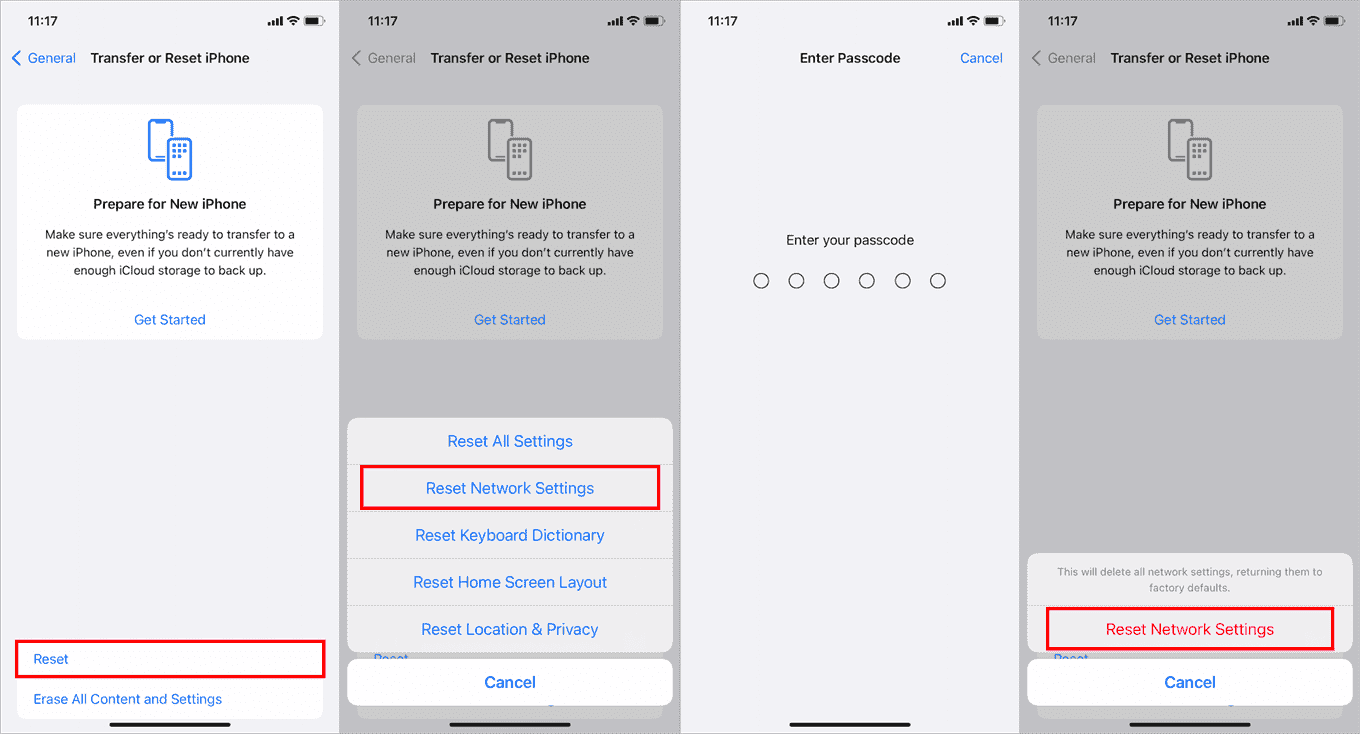
الجزء 3. المكافأة: كيف تستمع إلى الأغاني من Apple Music دون عناء؟
مع مرور الوقت ، يتم إنشاء الكثير من الأساليب بسهولة من قبل الأشخاص للوصول إلى الأغاني التي أرادوا الاستماع إليها. من بين الكثير من مواقع بث الموسيقى عبر الإنترنت التي تهيمن على عالم الموسيقى ، كان بالتأكيد أحدث اتجاه. نعلم جميعًا مدى كفاءة Apple Music ، من التطبيق أو النظام الأساسي إلى نوع المقطوعات الموسيقية التي يقدمها.
أرادت هذه المقطوعات الموسيقية بالتأكيد الوصول إليها من قبل عشاق الموسيقى في جميع أنحاء العالم لتجربة واحدة من أفضل رحلات الاستماع.
هل أنت مهتم بمعرفة كيف يمكن الوصول إلى المقطوعات الموسيقية من Apple Music دون أي قيود؟ هل تريد الاستماع إلى الأغاني المفضلة لديك دون أي معضلة في التعامل مع تشفير FairPlay DRM من Apple؟ حسنًا ، نحن هنا لمساعدتك ومساعدتك على الاستمتاع بأفضل تجربة استماع وبث مباشر.
المشاكل المعتادة التي ستواجهها هي عدم التوافق في تنسيقات الملفات وكذلك إمكانية الوصول لأن Apple Music حساس بعض الشيء عندما يتعلق الأمر بهذه النقاط. لكن لا داعي للقلق عندما يتعلق الأمر بالتعامل معها بعد الآن. لدينا موفر ويسمى TunesFun محول ابل الموسيقى.
تعتبر هذه الأداة رفيقًا أفضل عندما يتعلق الأمر بتحويل الملفات بحيث يمكن اعتبارها متوافقة مع الأجهزة الأخرى غير المصرح بها من قبل Apple. أيضا ، بحضور TunesFun Apple Music Converter ، لا داعي للقلق من أنه ليس لديك ما يكفي من المال للاشتراك في الإصدار المميز أو المدفوع من Apple Music ، يمكنك تنزيل أي أغنية تريدها وتشغيلها على أي جهاز لديك. لمسح كل هذه الميزات ، دعنا نحصل على قائمة بها أدناه.
- قم بإزالة أمان DRM من مسارات Apple Music للوصول إلى المقطوعات الموسيقية من Apple Music حتى بدون دفع رسوم الاشتراك المتميز.
- قم بتحويل ملفات الموسيقى الخاصة بك إلى تنسيقات ملفات مختلفة مثل MP3 و MP4 وغير ذلك الكثير. سهلة ل دفق أغاني Apple Music على Roku TV، Android ، Xbox ، PS4 ، iPad ، إلخ.
- احتفظ بجودة مائة بالمائة من المقطوعات الموسيقية وهي نفس جودة الملف الأصلي حتى بعد عملية التحويل. يمكنك أيضًا الاحتفاظ بعلامات التعريف والبيانات الوصفية.
- قم بالتحويل بمعدل تحويل أسرع مما يتيح لك توفير الكثير من الوقت الذي يمكنك استخدامه للقيام بأشياء ضرورية أخرى.
- استمتع بواجهة بسيطة للغاية سهلة الاستخدام للمستخدمين الجدد وخفيفة الوزن أيضًا في الاستخدام.
الآن وقد أصبح بإمكاننا الحصول على لمحة عن ميزات TunesFun Apple Music Converter ، دعنا نتعرف على خطوات كيفية استخدام هذه الأداة.
الخطوة 1. ابدأ العملية عن طريق تنزيل وتثبيت ملف TunesFun Apple Music Converter على الكمبيوتر الذي تستخدمه. ثم ابحث عن الخيار الذي يسمح لك بإضافة جميع ملفات الموسيقى التي تريدها أو تحتاجها للتحويل.

الخطوة 2. ثانيًا ، اختر تنسيق الملفات التي تريدها كإخراج ؛ يجب أيضًا أن تكون جاهزًا في إنشاء المجلد الذي ستستخدمه كمخزن للملفات المحولة.

الخطوة الثالثة. حرك الماوس واضغط على علامة التبويب "تحويل"! في غضون دقائق قليلة ، ستكون ملزمًا بالاستمتاع بجميع المقطوعات الموسيقية الخالية من إدارة الحقوق الرقمية ويمكن الوصول إليها على أي جهاز لديك في أي وقت تريده.

الجزء 4. لتلخيص كل شيء
إنه أمر مزعج حقًا إذا توقف متجر التطبيقات عن التحميل ، فهذا مضيعة للوقت وكذلك إهدار للطاقة. يمكن أن تحدث المعضلة المذكورة بسبب عوامل مختلفة ، ونحن محظوظون لأننا توصلنا إلى الحلول التي ناقشناها أعلاه.
أيضًا ، لا يمكننا أن نكون شاكرين بما فيه الكفاية لظهور المحولات المحترفة مثل TunesFun محول ابل الموسيقى مما جعل كل شيء ممكنًا تقريبًا لجميع عشاق الموسيقى في جميع أنحاء العالم. تمنحنا هذه الأداة القدرة على الوصول إلى المقطوعات الموسيقية التي نريدها من أي منصة موسيقية دون متاعب وإزعاج. نتمتع بالحياة ، مع وجود الموسيقى في أي مكان نذهب إليه! ما يجب تجربته!
اترك تعليقا